

网友翱翔提问:萤石云对讲功能
萤石云视频是一款手机无线远程视频监控软件,它还拥有远程实时视频直播、历史录像随时查看等功能,下面就是关于萤石云视频使用对讲机模式的方法教程了,感兴趣的小伙伴赶快来看看吧。

萤石云视频使用对讲机模式的方法教程
1、在“实时视频”界面,点击“设置”。
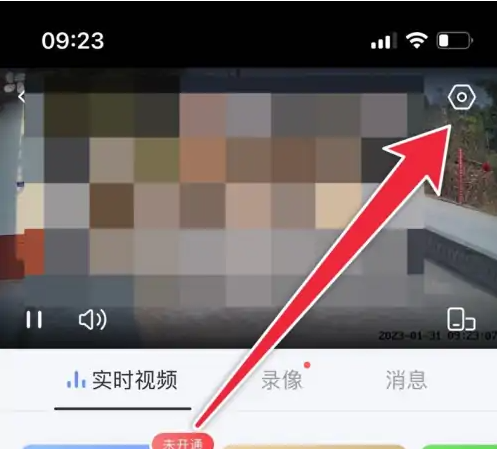
2、在“设置”界面,点击“语音模式切换”。
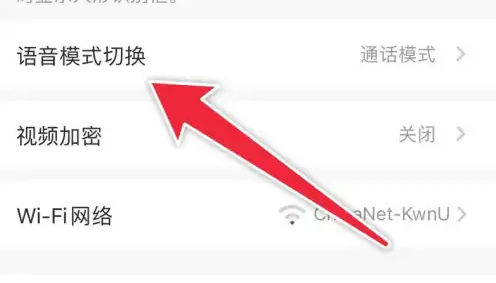
3、在“语音模式切换”界面,点击“对讲模式”。
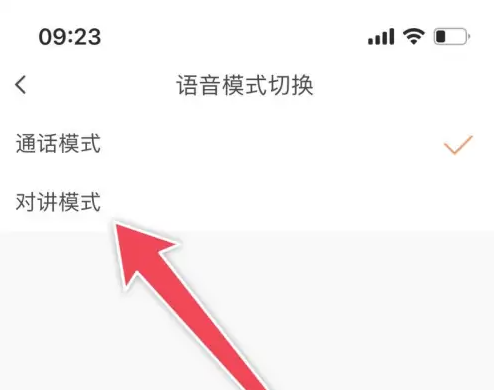
以上就是百业通软件园幼寒小编为大家介绍的【《萤石云》怎么使用对讲机模式】相关内容,不知道是否解决了翱翔网友的疑问。如果您还有其他类似相关的问题,请持续关注我们的软件教程栏目或在后台留言,我们将一一为您解答
版权声明:本文内容由互联网用户自发贡献,该文观点仅代表作者本人。本站仅提供信息存储空间服务,不拥有所有权,不承担相关法律责任。如果发现本站有涉嫌抄袭侵权/违法违规的内容,欢迎发送邮件至【1047436850@qq.com】举报,并提供相关证据及涉嫌侵权链接,一经查实,本站将在14个工作日内删除涉嫌侵权内容。
本文标题:【《萤石云》怎么使用对讲机模式的[《萤石云》怎么使用对讲机模式播放]】
本文链接:http://www.bytsoft.com/shownews/117035.html